Всем привет! В сегодняшнем коротком уроке мы разберем, как прибавить процент к числу в нашей любимой программе – Excel. Это очень популярная задача, когда нужно взять выделенное число и уже от него посчитать определенный процент, а уже потом ответ прибавить к самому числу. Как правило, некоторые новички неправильно пишут формулу и поэтому возникают проблемы с расчетами. В уроке мы разберем два примера, как обычный, с использованием одной ячейки, так и пример с адресами и автозаполнением. Будет очень интересно, но, если что-то будет не получаться – срочно пишите в комментариях, и я вам обязательно помогу.
Использование в одной ячейке
В Excel прибавить процент к числу можно непосредственно в самой ячейке. При этом процент будет вычисляться именно от того числа, которое изначально было в блоке. Давайте рассмотрим на конкретном примере. Представим себе, что у нас есть какое-то число – пусть будет 1256. Нам нужно узнать, сколько получится, если прибавить к этому числу, например, 35%.
Но нужно понимать, что это будет 35% от того же самого числа – 1256. А теперь разберем формулу записи:
=Число+Число*Процент%
Кликаем левой кнопкой мыши по любой ячейке и начинаем вписываем туда формулу вычисления. Напомню, что она начинается со знака равно (=). Далее пишем основное число и прибавляем к нему процент от этого числа. Мой пример будет выглядеть вот так:
=1256+1256*35%
Как только формула будет вписана, нажимаем по клавише «Enter», которая находится на клавиатуре. Если у вас получилось слишком большая цифра, проверьте, что вы не забыли в конце поставить знак процента (%). Вы можете изменить процент от числа и указать другую цифру после знака плюс (+), если вам это нужно.
Использование формул
В Экселе прибавить проценты к числу можно, используя формулы и маркер автозаполнения. Это существенно сокращает время при использовании больших баз данных и большого количества цифр. Представим себе, что нам нужно посчитать будущую прибыль от товара, который мы собираемся продать. В данный момент у нас есть только цена, по которой мы купили у поставщика.
- Выделите самую верхнюю ячейку нашей таблицы. После этого вводим ту же самую формулу, но вместо числа мы будем использовать адреса ячеек – для этого просто кликаем по нужному блоку левой кнопкой мыши. После этого вы увидите автоматическое заполнение адреса.
- Применяем формулу расчета с помощью волшебной кнопки Enter.
- Наведите курсор на нижний правый угол, пока стрелочка не превратится в крестик.
- Зажимаем ЛКМ и тянем вниз до конца таблицы с данными.
- Как только вы отпустите ЛКМ, вы увидите, как формула автоматически скопировалась в каждую ячейку.
- Кликните на другую ячейку и проверьте, чтобы адреса автоматически заменялись на нужные по горизонтали.
Советую более детально почитать статью про маркер и функцию автозаполнения.
Таким же образом вы можете и вычесть процент в Эксель, просто в формуле вместо знака плюс (+) используем (-). На этом наш короткий урок закончен. Если что-то вам было непонятно или возникли какие-то дополнительные вопросы – пишите в комментариях. Жду вас не следующем уроке – до встречи на портале WiFiGiD.RU.

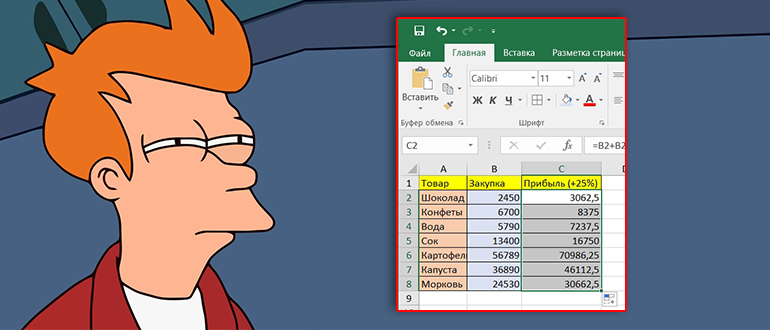
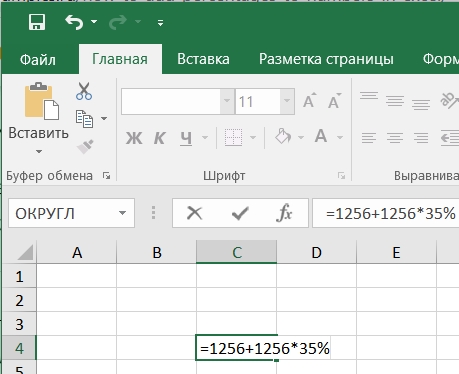
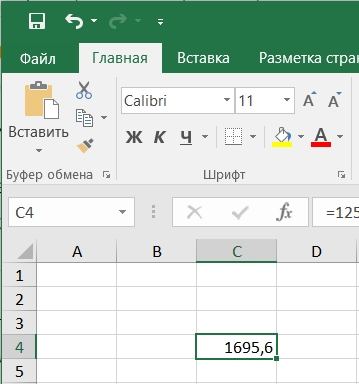


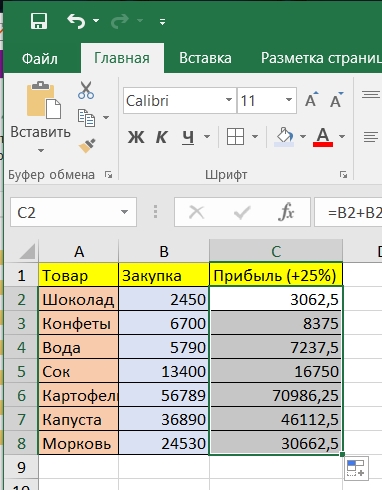
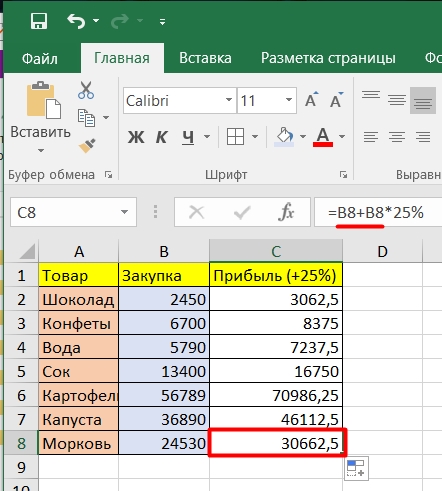





Огромное вам спасибо за такой хороший урок. Все понятно и быстро)
Я немного не так думал будет работать. А вообще могли бы сделать как в калькуляторе – просто рпибавление процента. Программисты – сделайте это
Ну это логично, но я думал, что будет работать обычное прибавление процента.
A+A*N% = A*100%+A*N%=A*(100%+N%)
Если вместо процентов взять числа (100%=1, 50%=0,5), то можно сделать еще проще, например :
А*1,26 – прибавление 26% к числу
большое спасибо за Ваши уроки!
Вам спасибо, за такие тёплые слова.